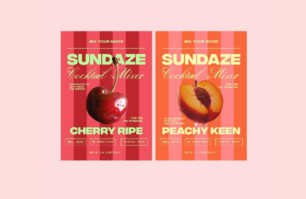Créez vos cartes de Noël magiques avec la version gratuite de Canva !Cartes | 24-10-2023
Vous aussi, vous vous réjouissez de découvrir toutes ces cartes de Noël dans la boîte aux lettres ? Votre cœur se met à battre plus vite lorsque vous apercevez une carte particulièrement réussie ? Vous rêvez de réaliser vos propres cartes personnalisées, mais vous ne savez pas par où commencer ? Ne vous inquiétez pas, nous allons vous accompagner dans vos premières démarches !
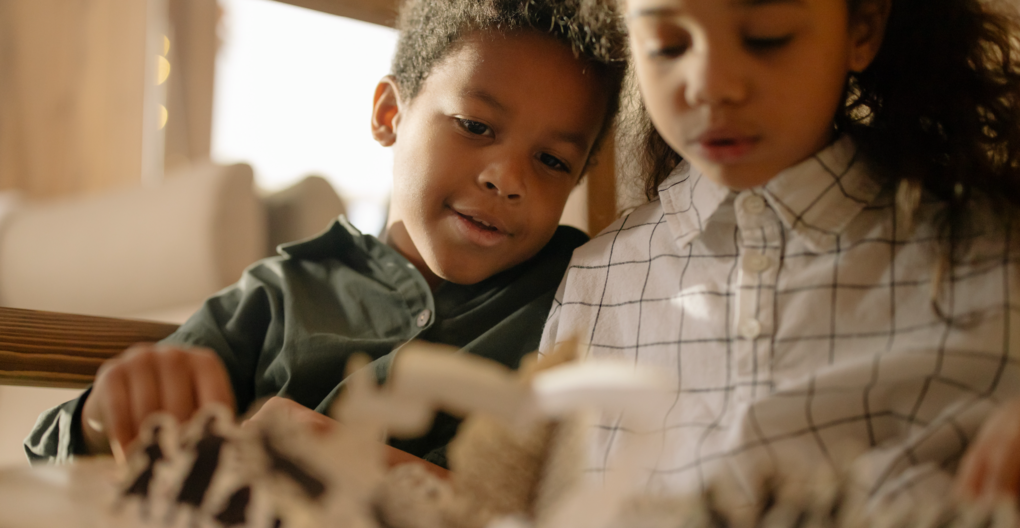
Utilisez Canva
Laissons de côté les programmes professionnels et les logiciels complexes, et utilisons Canva.com. Il s'agit d'une plateforme gratuite que vous pouvez facilement utiliser pour concevoir un fichier prêt à être imprimé.
ÉTAPE 1: Choisissez votre format
Lorsque vous surfez sur Canva, vous trouverez le champ "Créer un design" en haut à droite. Vous pouvez y sélectionner un format personnalisé. Chez Belprinto, nous pensons qu'un format A6 paysage (148 x 105 mm) est idéal pour une carte de Noël. Mais n'hésitez pas à vous en écarter. REMARQUE : Canva utilise par défaut des pixels. Veillez à les remplacer par des millimètres.
ÉTAPE 2: Laissez libre cours à votre créativité
Si tout s'est bien passé, vous disposez maintenant d'une page blanche sur laquelle vous pouvez laisser libre cours à vos idées. Dans la colonne de gauche, vous trouverez de nombreuses possibilités. Vous pouvez télécharger vos propres images ou photos, ajouter des formes et des textes et même rechercher des modèles et des éléments correspondants dans la banque d'images Canva.
Vous souhaitez que la carte soit imprimée sur les deux côtés ? Cliquez sur le symbole « plus » dans le coin supérieur droit de votre modèle pour ajouter une page. Cette page constituera le verso de votre création.
ÉTAPE 3: Gardez à l'esprit le résultat
Désolé, désolé, nous avions promis une feuille de route simple, mais nous devons donner ici quelques informations techniques. Pour que votre carte soit exactement comme vous l'espérez, vous devez tenir compte des fonds perdus. Cela signifie qu'il faut prévoir une marge de coupe autour de votre dessin.
Expliquons-nous. Supposons que vous fassiez un dessin sur une feuille de papier et que vous essayiez de le découper avec des ciseaux. Naturellement, vous souhaitez éviter de laisser des bords blancs autour du dessin, mais vous avez beau faire attention, ce n'est jamais parfait. Il en va de même pour notre massicot.
Pour résoudre ce problème, ajoutez une marge de 3 mm de chaque côté du dessin. Il s'agit du fond perdu qui nous permet de produire votre dessin sans bords blancs.
Qu'est-ce que cela implique pour votre conception ? Dans Canva, vous pouvez visualiser cette marge en cliquant sur "Fichier" en haut à gauche. Sous "Paramètres d'affichage", vous trouverez l'option "Afficher l'impression à bords perdus". Lorsque vous activez cette option, des lignes en pointillés apparaissent sur votre conception. Il s'agit des lignes sur lesquelles nous effectuerons la découpe ultérieurement. Il est donc important que le texte et les logos soient placés suffisamment loin de ces lignes pointillées. Les couleurs d'arrière-plan et les images moins importantes doivent quant à elles être placées au-delà des lignes pointillées. De cette manière, ils se positionneront parfaitement en bordure de votre carte finale.
ÉTAPE 4: Téléchargez votre conception ou modèle
Il n'y a rien de plus simple, promis. En effet, Canva peut faire le reste tout seul. Lorsque vous êtes satisfait de votre design, vous pouvez le télécharger pour l'ajouter ultérieurement à votre commande Belprinto. Pour ce faire, cliquez sur "Partager" en haut à droite. En bas de l'écran apparait alors l'option "Télécharger". Sélectionnez "PDF - Imprimer" comme type de fichier. Cochez l'option "Repères de coupe et bords perdus" et assurez-vous que l'option "Supprimer le PDF" est désactivée. Cliquez sur "Télécharger" et voilà, votre fichier est prêt à être imprimé !
ÉTAPE 5: Créez votre configuration Belprinto
Maintenant que votre carte est terminée, il est temps de passer votre commande. Pour ce faire, surfez sur Belprinto.be et choisissez 'cartes' dans la rubrique 'produits'. Vous pourrez alors procéder à la configuration de votre carte. Pour une carte de Noël traditionnelle et de qualité, nous vous conseillons les cartes suivantes :
- Format : A6
- Orientation : paysage
- Pliage : pas de pliage
- Couleur et impression : Q/Q (couleur recto-verso)
- Type de papier : Invercote G 300
- Pelliculage / UV : pas de pelliculage ni vernis UV
Cliquez sur ce lien pour charger immédiatement le document.
Vous préférez opter pour une autre solution, mais vous avez encore des questions ? Pas de problème, notre service clientèle se fera un plaisir de vous aider.
ÉTAPE 6: Placez votre commande Belprinto
Lorsque vous êtes prêt, vous pouvez déposer votre composition dans le panier de commande. Cliquez sur 'Commander' pour accéder à votre panier. Vous y trouverez le champ "upload file". Vous pouvez ainsi, comme vous l'avez compris, ajouter votre fichier pdf à votre commande. Le reste se passe de commentaire. Suivez les différentes étapes de livraison et de paiement et votre commande Belprinto est confirmée. Félicitations, vos cartes de Noël personnalisées vous seront livrées dans les prochains jours !